Un profilo di posta elettronica è costituito da account di posta elettronica, file di dati e informazioni sulla posizione di archiviazione dei messaggi.
Che cos'è un profilo di posta elettronica?
Email profili sono gli elementi usati da Outlook per memorizzare gli account di posta elettronica usati e la posizione di archiviazione dei dati per ogni account. Ogni profilo fornisce a Outlook le informazioni seguenti:
-
Quali informazioni dell'account usare Queste informazioni includono il nome utente, il nome visualizzato, il nome del server di posta elettronica e la password dell'account del provider di servizi Internet (ISP).
-
Dove vengono recapitati e archiviati i dati di posta elettronica In Outlook i dati vengono recapitati e archiviati nel server di posta elettronica o in un file PST nel computer. Questi dati includono regole, messaggi, contatti, calendari, note, attività, journal, cartelle Search e altre impostazioni.
I profili di posta elettronica di Outlook vengono archiviati nel Registro di sistema di Windows. All'avvio di Outlook, recupera le informazioni del profilo dal Registro di sistema.
Quando si esegue Outlook per la prima volta, viene visualizzata una procedura guidata di avvio che illustra il processo di creazione di un nuovo profilo. Il profilo creato viene eseguito ogni volta che si avvia Outlook. La maggior parte delle persone ha un solo profilo, ma a volte può essere utile averne più di uno. Ad esempio, è possibile usare un profilo per la posta aziendale e un secondo per la posta personale. Inoltre, se altre persone usano lo stesso computer usato dall'utente, gli account e le impostazioni possono essere mantenuti in profili separati con nomi diversi.
Non è possibile usare le password per proteggere i profili di Outlook. Per proteggere i dati di Outlook dall'intrusione da parte di altri utenti, è consigliabile usare un account utente di Windows protetto da password.
Importante: Non è possibile passare da un profilo di posta elettronica a un altro mentre Outlook è in esecuzione.
Un profilo di base è costituito da uno o più account di posta elettronica e da un file di archiviazione. Una persona privata potrebbe avere un account di posta elettronica Internet, ad esempio un account POP3, mentre i dipendenti aziendali potrebbero avere un account di Microsoft Exchange . Gli account di altri tipi (inclusi gli account IMAP4 e HTTP) possono essere aggiunti a qualsiasi profilo e anche a file di archiviazione aggiuntivi, ad esempio un file Archive.pst per mantenere i messaggi meno recenti. A volte possono essere inclusi anche servizi aggiuntivi, ad esempio directory di fax e rubriche.
La maggior parte delle persone ha bisogno di un solo profilo. Quando Outlook viene eseguito per la prima volta, il primo profilo viene creato automaticamente ed è denominato "Outlook". Ogni volta che Outlook viene avviato, questo profilo predefinito viene eseguito automaticamente. Quando si aggiungono o modificano account di posta elettronica o si include un altro file PST da usare, si modifica il profilo. È possibile modificare il profilo in qualsiasi momento, ma non è possibile modificare il nome di un profilo dopo averlo creato per la prima volta.
Per modificare il profilo di Outlook corrente, usare Gestione account. Due opzioni per la modifica dei profili usano la gestione account predefinita o il selettore profili. Di seguito sono mostrate entrambe le opzioni.
Per accedere a Account Manager:
-
Aprire Outlook desktop.
-
Seleziona File, quindi Impostazioni account.
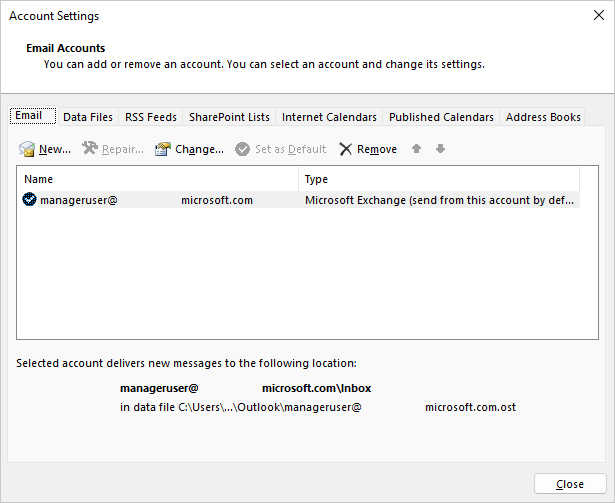
Per usare la selezione profilo:
-
Tenere premuto MAIUSC durante l'avvio di Outlook.
Suggerimenti: È anche possibile usare una di queste opzioni alternative per accedere alla selezione profilo:
-
Usando un'opzione della riga di comando, fai clic con il pulsante destro del mouse sul pulsante Start di Windows e seleziona Esegui. Nella finestra di dialogo Esegui digitare :Outlook.exe /profiles e quindi premere INVIO.
-
Mentre Outlook è in esecuzione, selezionare Impostazioni file > account > Cambia profilo. Outlook verrà riavviato.
-
-
Nella finestra di dialogo selezione profilo selezionare Opzioni.
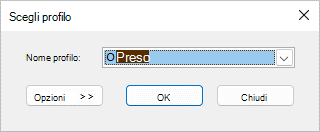
-
È possibile continuare ad aprire l'altro profilo e quindi usare Gestione account. In alternativa, è possibile selezionare il nome del profilo e quindi selezionare Proprietà direttamente dal selettore profilo.
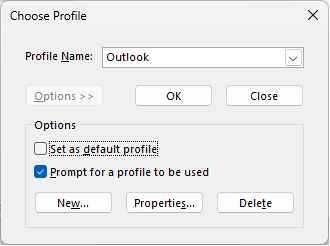
In una delle situazioni seguenti potrebbero essere necessari più profili:
-
Se si usa Outlook in un singolo computer condiviso con altre persone attendibili
Ad esempio, se l'utente e il partner hanno account di posta elettronica separati, ognuno di essi può avere un profilo distinto, ognuno con gli account e le impostazioni appropriati. -
Se si vuole separare l'account di Exchange aziendale da quello personale
Se sono necessari più profili, è possibile crearne uno aggiuntivo in qualsiasi momento e aggiungervi gli account e le impostazioni desiderati. Quando si passa da un profilo a un altro, si modificano gli account di posta elettronica e le impostazioni disponibili in una sessione di Outlook.
Per creare un nuovo profilo, usare il selettore profili.
-
Tenere premuto MAIUSC durante l'avvio di Outlook.
Suggerimenti: È anche possibile usare una di queste opzioni alternative per accedere alla selezione profilo:
-
Usando un'opzione della riga di comando, fai clic con il pulsante destro del mouse sul pulsante Start di Windows e seleziona Esegui. Nella finestra di dialogo Esegui digitare :Outlook.exe /profiles e quindi premere INVIO.
-
Mentre Outlook è in esecuzione, selezionare Impostazioni file > account > Cambia profilo. Outlook verrà riavviato.
-
-
Nella finestra di dialogo selezione profilo selezionare Opzioni.
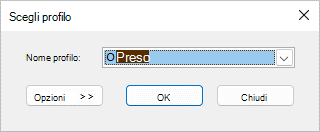
Nota: Prima di selezionare Nuovo, è consigliabile selezionare il pulsante di opzione "Richiedi un profilo da utilizzare". Se questa funzionalità è abilitata, verrà visualizzata una richiesta per selezionare il profilo da aprire. Ciò è utile quando si hanno più profili ed è necessario passare da uno all'altro.
-
Scegliere Nuovo.
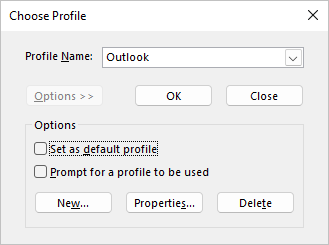
-
Digitare un nome per il nuovo profilo di Outlook e scegliere OK.
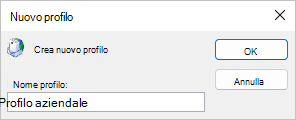
-
Dopo aver creato il nuovo profilo, è necessario aggiungere un account di posta elettronica al profilo. Nella finestra di dialogo Aggiungi account è possibile aggiungere facoltativamente altri account.
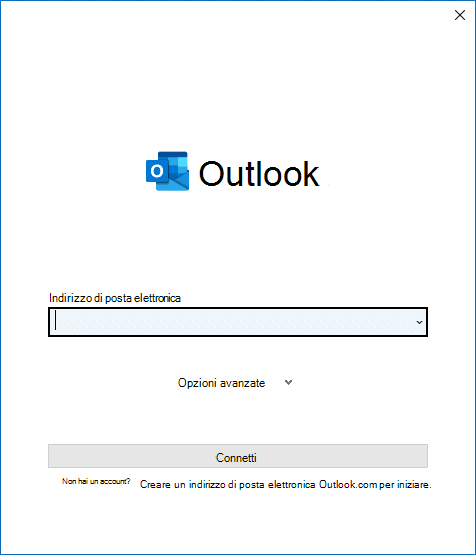
Se è stato fatto fino a questo punto, è stato creato correttamente un nuovo profilo di Outlook. Per passare da un profilo all'altro, tornare alla sezione Modificare il profilo precedente.
Per configurare Outlook per l'apertura di un profilo specifico, usare selezione profilo.
-
Per accedere alla selezione profilo, tenere premuto MAIUSC durante l'avvio di Outlook.
Suggerimenti: È anche possibile usare una di queste opzioni alternative per accedere alla selezione profilo:
-
Usando un'opzione della riga di comando, fai clic con il pulsante destro del mouse sul pulsante Start di Windows e seleziona Esegui. Nella finestra di dialogo Esegui digitare :Outlook.exe /profiles e quindi premere INVIO.
-
Mentre Outlook è in esecuzione, selezionare Impostazioni file > account > Cambia profilo. Outlook verrà riavviato.
-
-
Nella finestra di dialogo selezione profilo selezionare Opzioni.
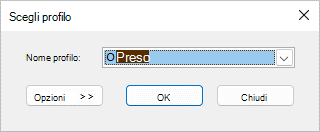
-
Nella finestra di dialogo selezione profilo espanso selezionare l'elenco a discesa Nome profilo e selezionare il profilo da aprire per impostazione predefinita. In Opzioni selezionare la casella di controllo "Imposta come profilo predefinito".
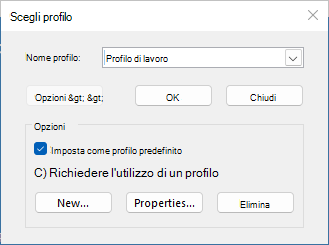
Nota: Se si hanno più profili, è possibile selezionare la casella "Richiedi un profilo da utilizzare". Ti verrà chiesto di selezionare il profilo che vuoi aprire.
-
Quando hai finito di usare le impostazioni, seleziona OK .
L'eliminazione del profilo è definitiva. Prestare attenzione quando si eliminano i profili nel caso in cui i dati non vengano sottoposti a backup o siano disponibili in altri profili. In caso di dubbi, è consigliabile mantenere il profilo fino a quando i dati in esso contenuti non sono più necessari.
-
Per eliminare un profilo, usare la selezione profilo. È possibile accedere alla selezione profilo tenendo premuto MAIUSC durante l'avvio di Outlook.
-
Nella finestra di dialogo selezione profilo selezionare Opzioni.
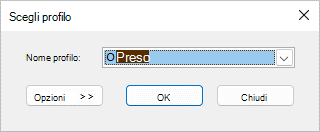
-
Selezionare l'elenco a discesa Nome profilo, scegliere il profilo da eliminare e selezionare Elimina.
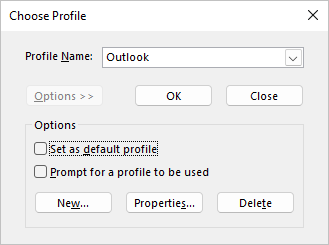
Usare l'icona Posta in Pannello di controllo per aprire l'applet Posta per la configurazione dei profili di posta elettronica di Outlook. L'icona Posta verrà visualizzata solo se Outlook è installato ed è stato eseguito il programma almeno una volta. Non è possibile usare l'applet Posta per aggiungere account o profili per Microsoft 365, Outlook.com o altri account di posta elettronica di Exchange che richiedono l'autenticazione moderna.
È possibile modificare gli account contenuti, le relative impostazioni e le opzioni di archiviazione dei dati per ogni profilo.
-
Uscire da Outlook.
-
In Pannello di controllo selezionare Posta.
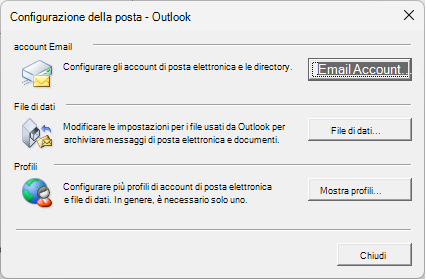
Posta viene visualizzata in posizioni di Pannello di controllo diverse a seconda della versione del sistema operativo Microsoft Windows, Pannello di controllo visualizzazione selezionata e se è installata una versione o un sistema operativo a 32 o 64 bit di Outlook.
Il modo più semplice per individuare Posta elettronica consiste nell'aprire il Pannello di controllo in Windows e quindi digitare Posta elettronica nella casella Cerca nella parte superiore della finestra.
Eseguire una delle operazioni seguenti:
-
Per aggiungere un altro account di posta elettronica, selezionare Email Account.
-
Per modificare le opzioni di archiviazione dei dati di Outlook, selezionare File di dati.
-
Per visualizzare un elenco dei profili correnti, seleziona Mostra profili.
Vedere anche
Usare Outlook senza un account di posta elettronica
Aggiungere una cassetta postale condivisa come account aggiuntivo nella versione desktop di Outlook










